windwos系統如何安裝Git
1、打開百度 輸入git for windwos
進行搜索
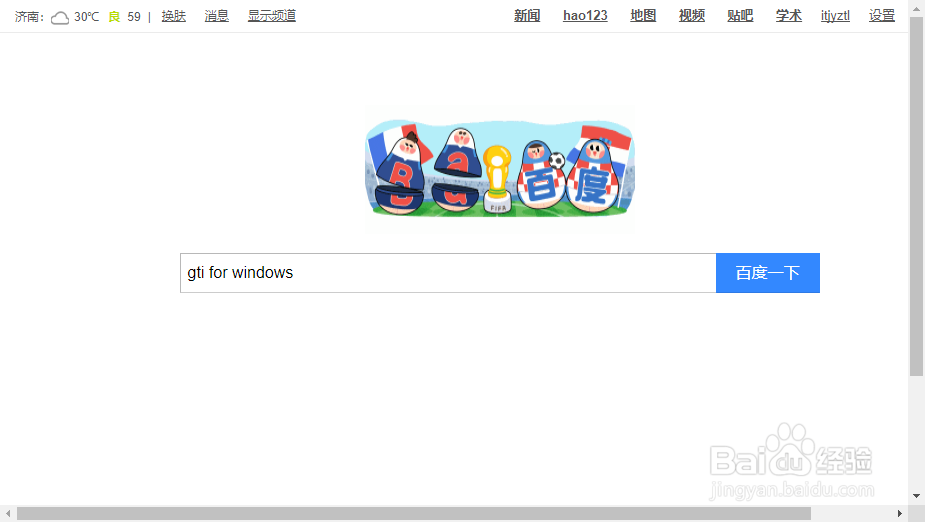
2、选择
git for windows- Downloads
链接
https://git-scm.com/downloads
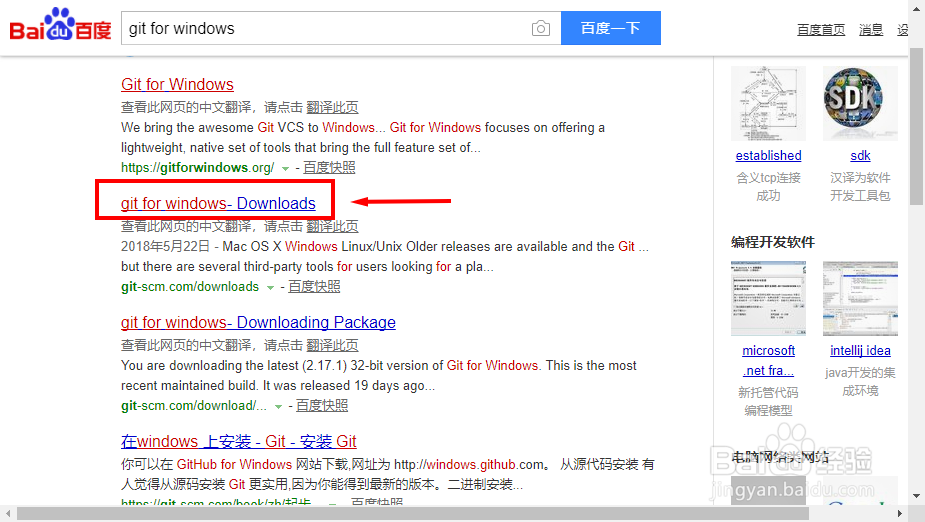
3、进入
git for windows- Downloads
页面
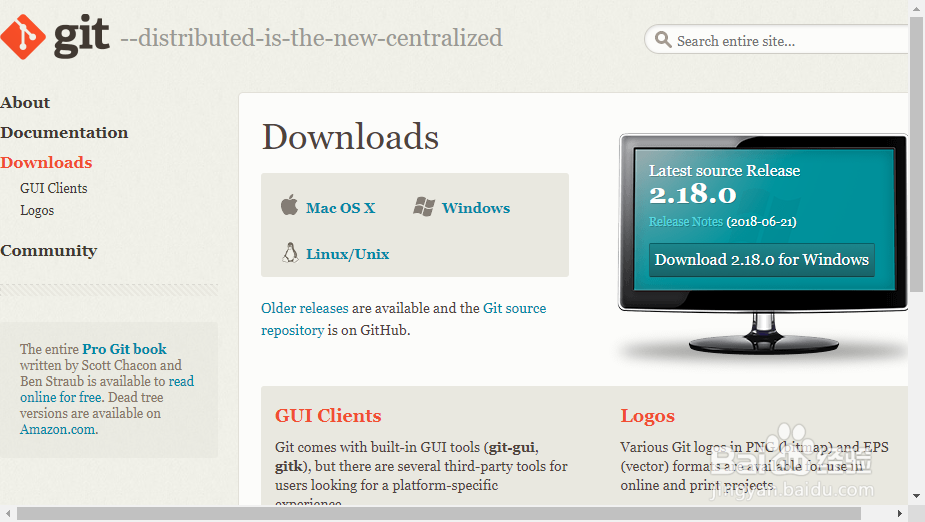
4、在页面中,我们选择windwos 平台
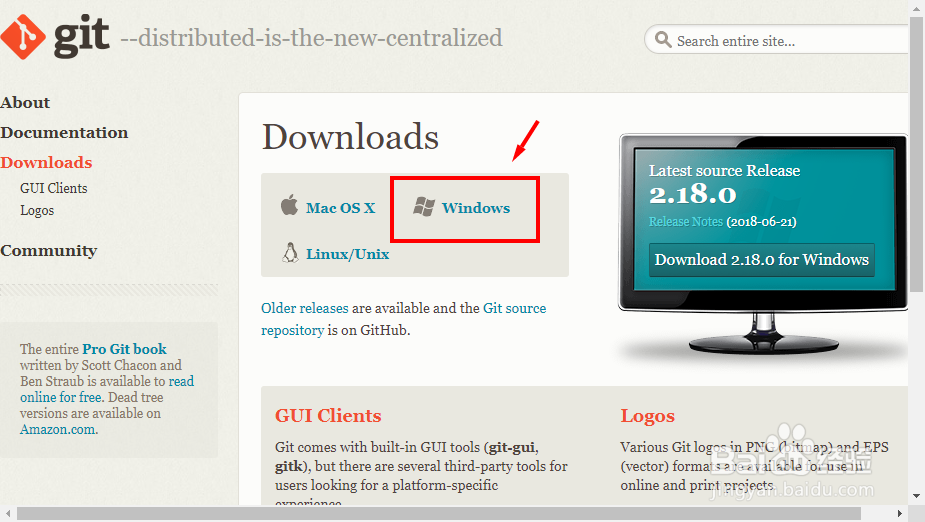
5、选择windwos平台后,就会跳转到下载画面
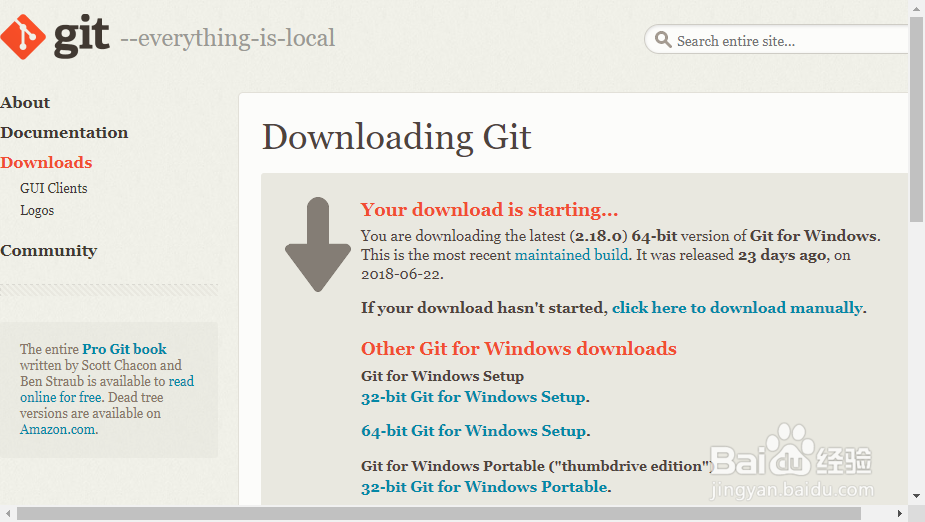
6、会自动弹出下载窗口,让我们下载
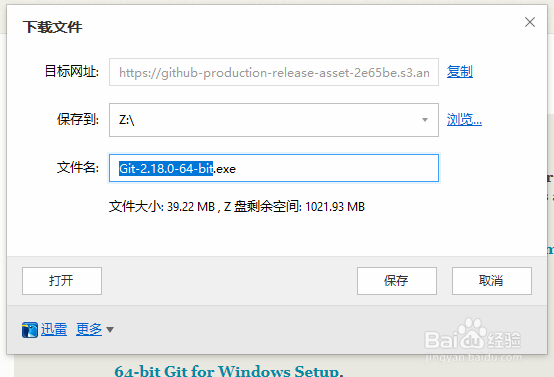
7、下载完成后,双击安装包开始运行
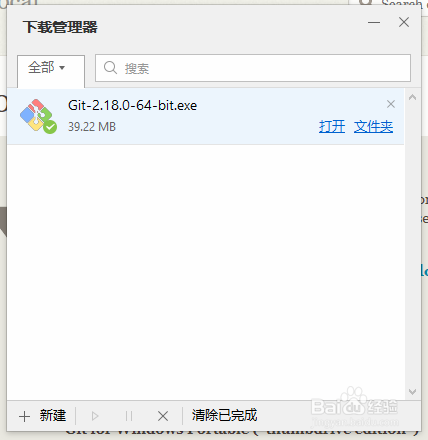
8、首先要我们同意软件使用许可协议
选择next

9、设定软件的安装目录
根据自己的情况选择要安装的位置
继续next
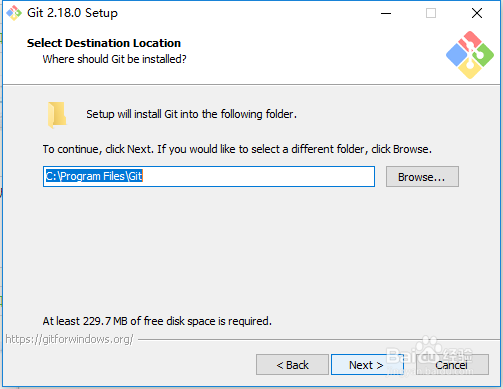
10、这一步是选择要安装的组件
在要安装的组件前边打勾,到时就会安装到系统中
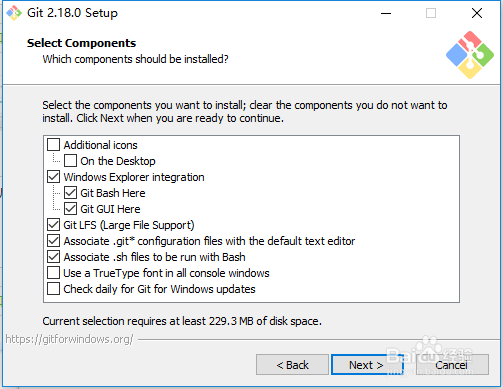
11、设定开始菜单的文件夹名称
默认就好,继续next
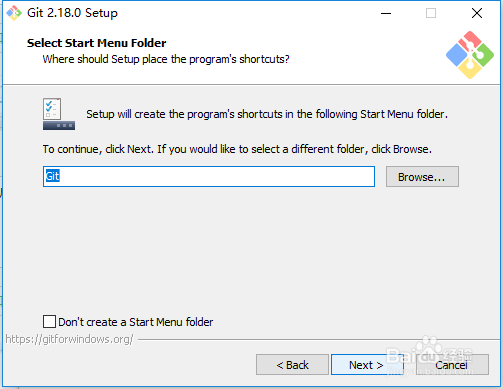
12、选择git 默认的编辑器
根据自己的喜好选择就好了
git默认推荐的是vim
这个有几个选项供选择
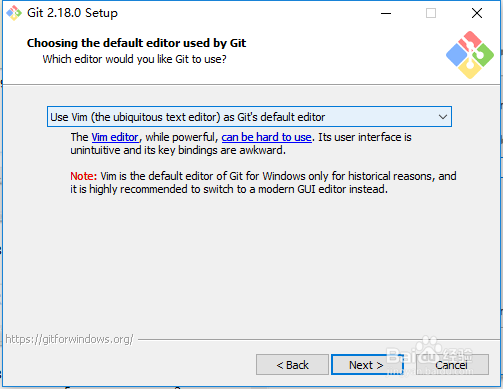
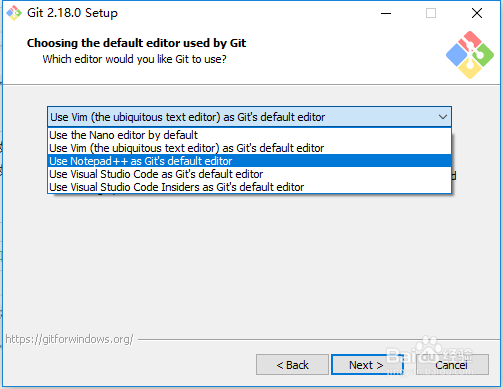
13、这一步是配置环境变量
默认第二个就好了
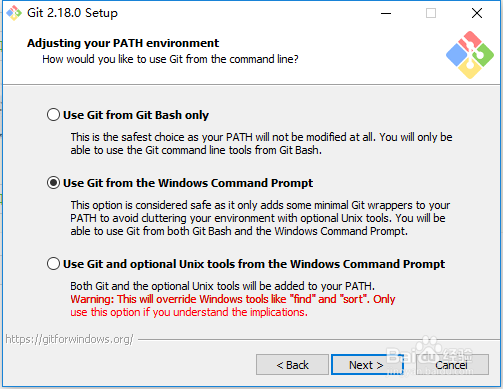
14、选择加密方式哟弄个与连接https
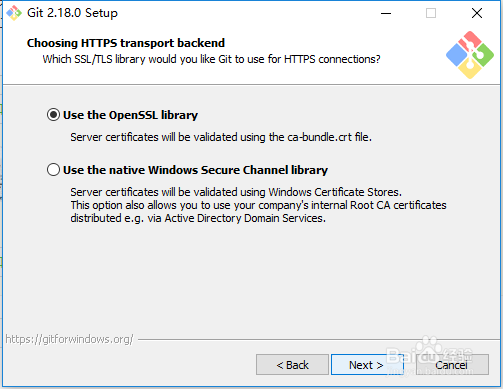
15、编辑风格,默认就行了
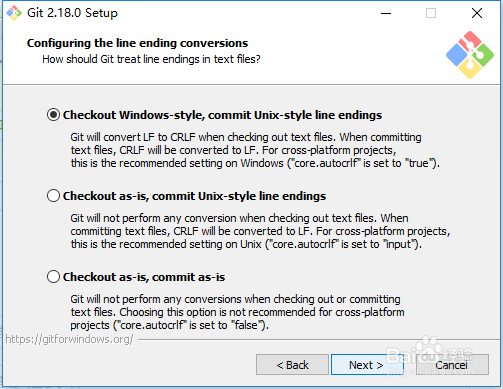
16、配置 git bash 默认就好了
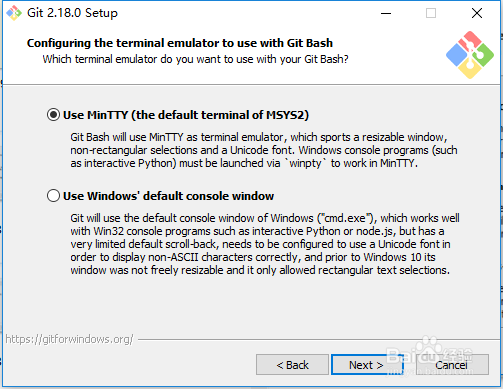
17、配置一些扩展的选项
默认就好了
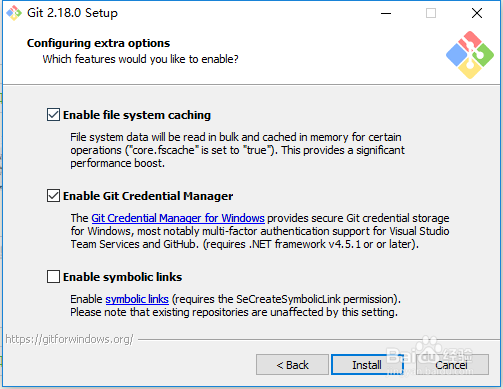
18、在这一步就开始安装了
耐心等待就好了
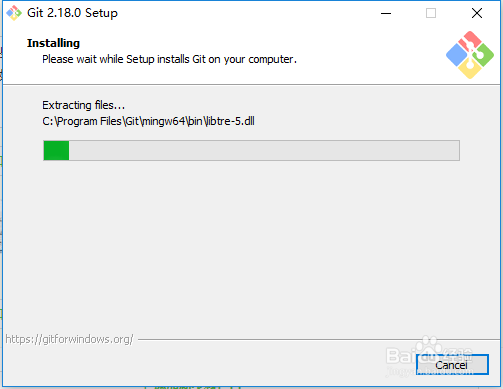
19、安装成功后,会给出提示
来到这一步就表示我们安装git已经成功了
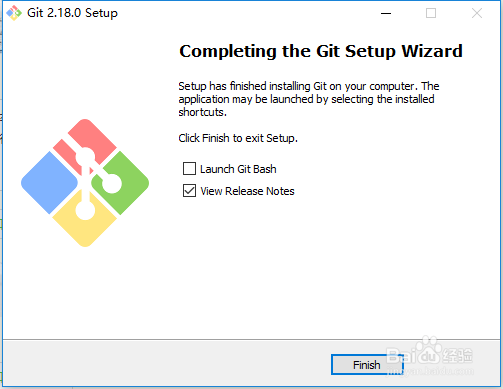
20、使用windows的cmd 命令提示符
输入 git --version
就可以看到git已经安装好了
这里会显示出git的版本号
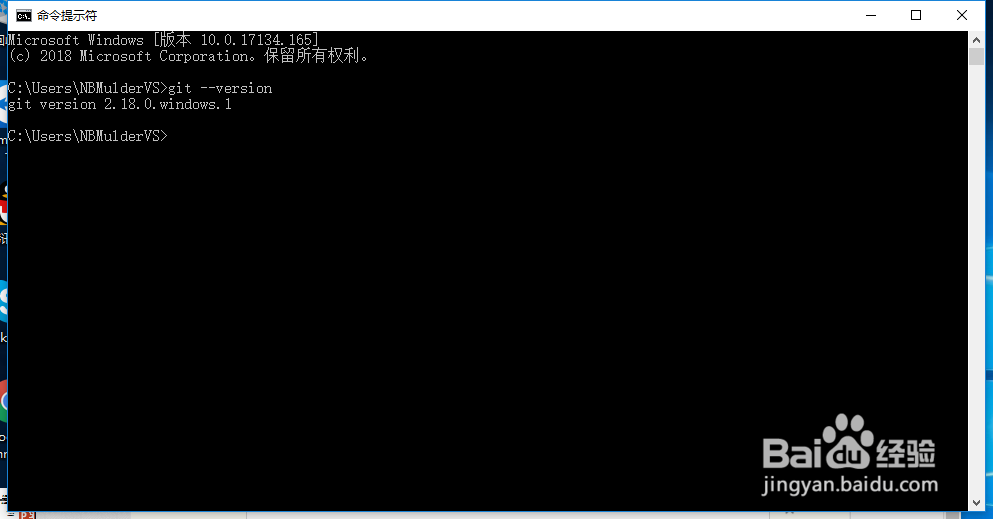
声明:本网站引用、摘录或转载内容仅供网站访问者交流或参考,不代表本站立场,如存在版权或非法内容,请联系站长删除,联系邮箱:site.kefu@qq.com。
阅读量:90
阅读量:65
阅读量:176
阅读量:140
阅读量:69